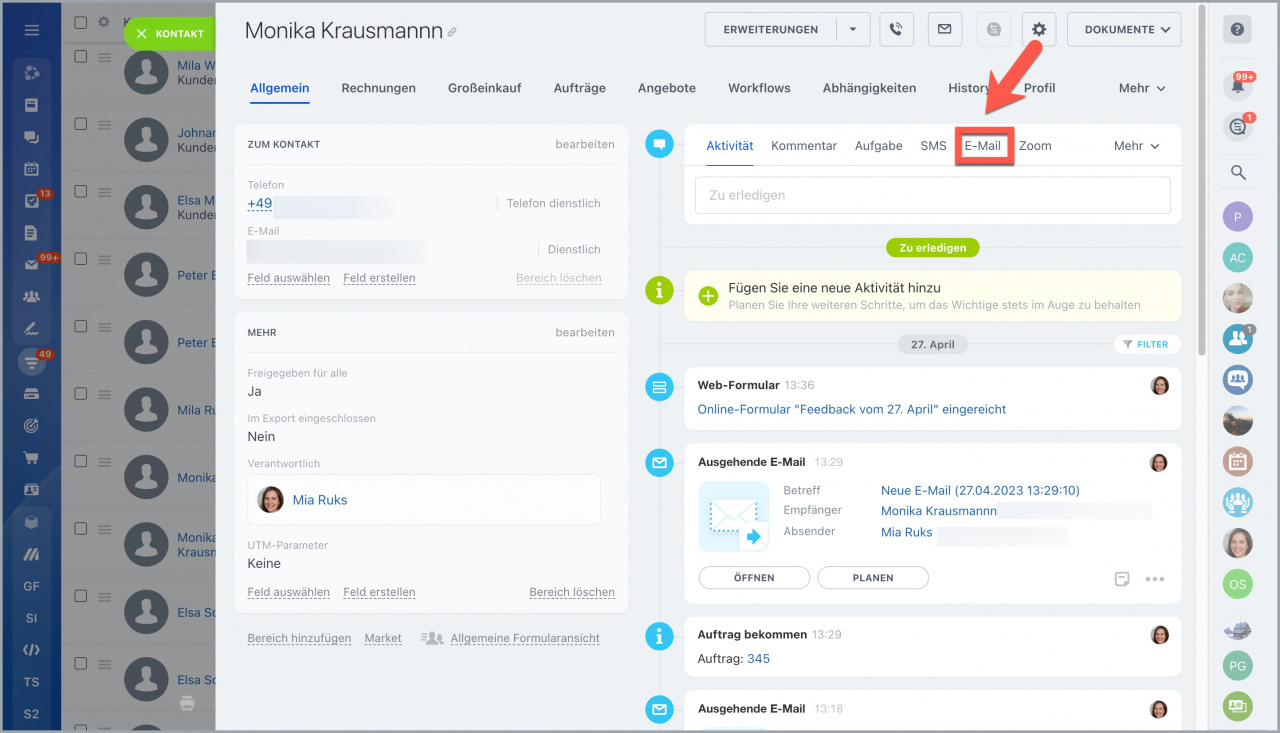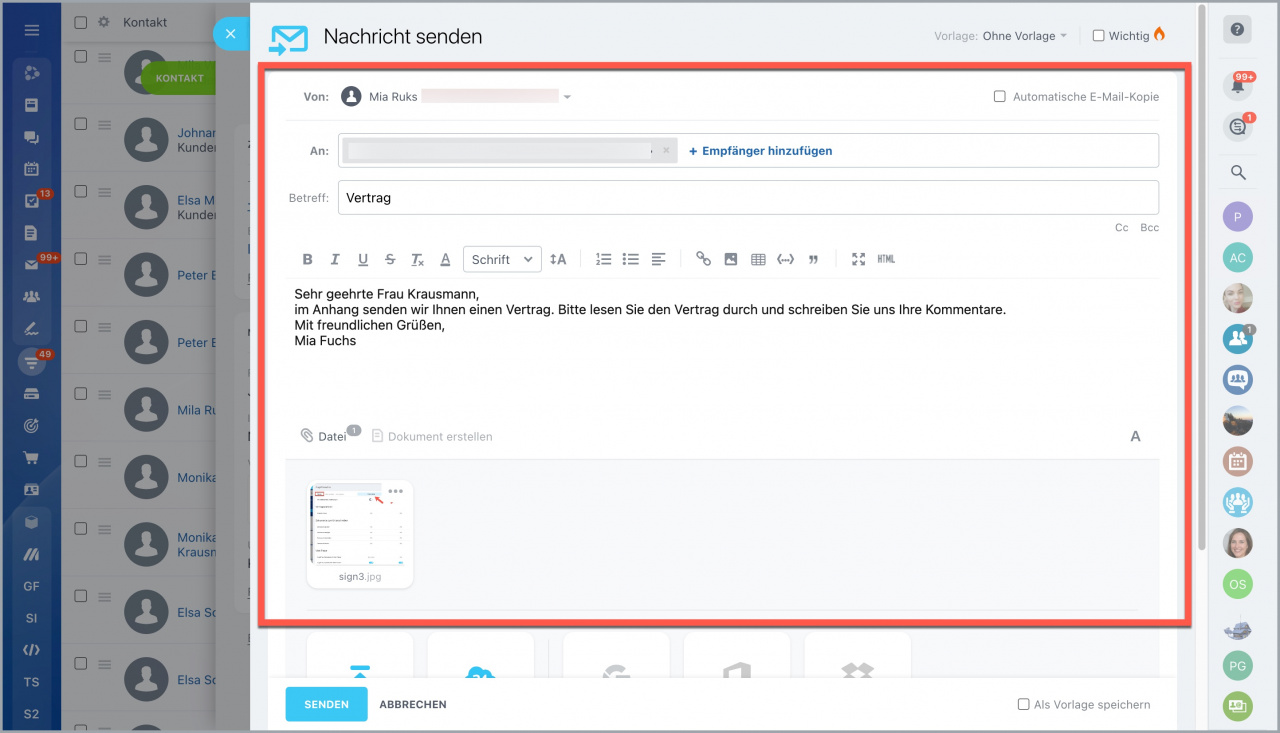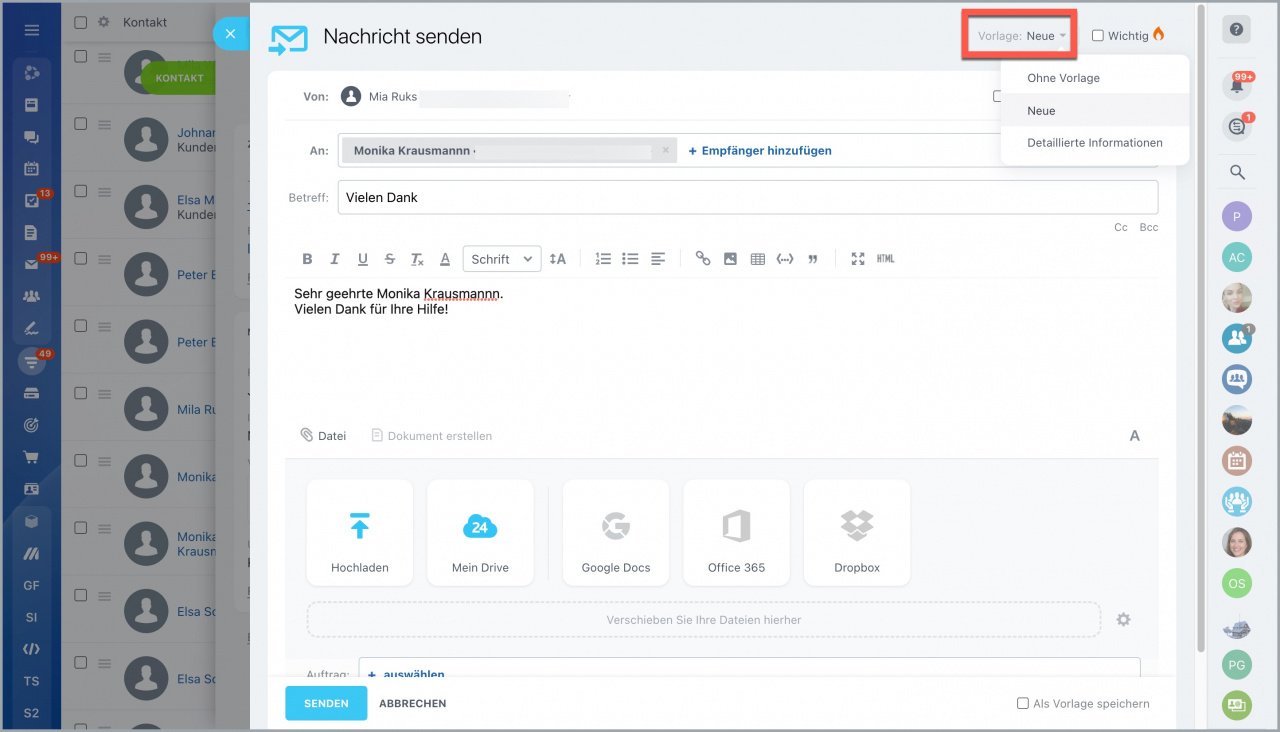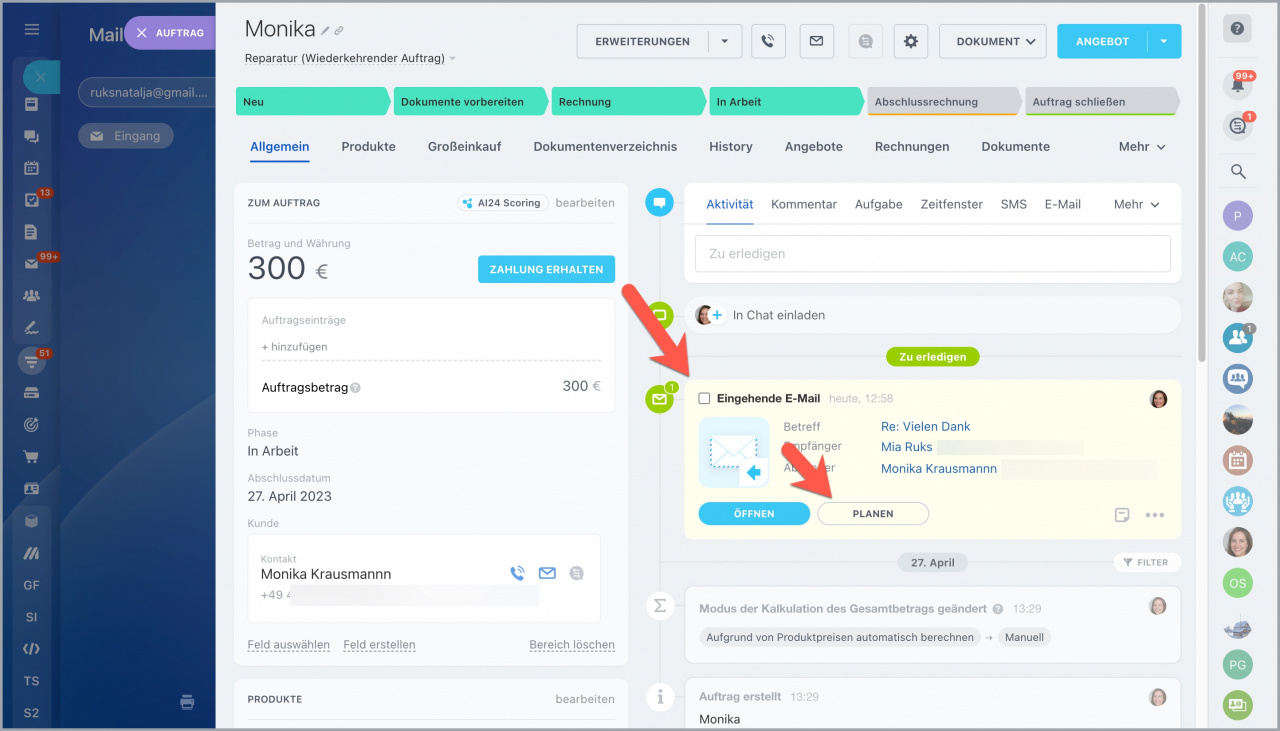In Bitrix24 kann man mit Kunden direkt aus dem Formular des CRM-Elementes kommunizieren. Der Nachrichtenverlauf wird im Kundenformular gespeichert, sodass Sie jederzeit eine wichtige E-Mail finden können.
-
Um E-Mails direkt aus dem CRM absenden zu können, verbinden Sie eine Mailbox im Bereich Webmail.
Im CRM können Sie E-Mail-Nachrichten lesen, verschicken, weiterleiten und Dateien anhängen. Um nicht zu vergessen, den Kunden zu kontaktieren, erstellen Sie eine neue Aktivität aus der E-Mail.
E-Mails aus dem Kundenformular senden
Öffnen Sie das Formular des CRM-Elementes und klicken Sie in der Timeline auf E-Mail.
Geben Sie den Betreff ein und schreiben Sie den Text. Wenn nötig, fügen Sie eine E-Mail-Adresse für die Kopie hinzu und hängen Sie Dateien an.
Unabhängig davon, mit welchem Tool Sie die E-Mail absenden - CRM, Webmail oder Marketing, kann sie mit Verzögerung zugestellt werden, die in der Regel nicht länger als 40 Minuten dauert.
Ein- und ausgehende E-Mails haben eine Größenbeschränkung für Anhänge: maximal 14,3 MB. Wenn die Nachricht nicht gesendet wird, stellen Sie sicher, dass der Anhang dieses Limits nicht überschreitet.
E-Mail-Vorlagen verwenden
Wenn Sie oft gleichartige E-Mails verschicken, verwenden Sie die E-Mail-Vorlagen. Lesen Sie mehr zum Thema im Beitrag "E-Mail-Vorlagen".
Um gleiche E-Mail-Nachrichten an mehrere Kunden zu senden, benutzen Sie die Schaltfläche Nachricht senden. In diesem Fall werden die Antworten von Kunden an jeweils separate Kundenformulare im CRM angehängt.
Wenn die E-Mails über die Schaltflächen Weiterleiten oder Antworten gesendet werden, wird Bitrix24 all sie an das Formular anhängen, aus dem die ursprüngliche Nachricht abgesendet wurde. Die Kundenantworten werden auch mit diesem Formular gekoppelt. Dieser Vorgang findet statt, unabhängig davon, ob die E-Mail über die Bitrix24-Webmail oder einen anderen E-Mail-Client verschickt ist.
Eingehende E-Mail-Nachrichten im Formular des CRM-Elementes lesen
Wenn Sie beim Verbinden der Mailbox die Option Mit CRM verknüpfen aktiviert haben, werden die eingehenden E-Mails automatisch im Formular des entsprechenden CRM-Elementes gespeichert.
So werden E-Mail-Nachrichten im CRM verteilt und gespeichert
Bei den korrekten Einstellungen werden E-Mails normalerweise nach der folgenden Logik verteilt:
- Wenn Sie eine E-Mail aus einem Auftrag senden, wird die Antwort auf diese E-Mail genau mit demselben Auftrag verbunden;
- Wenn Sie mehrere aktive Aufträge haben und der Kunde Ihnen eine neue E-Mail sendet (und nicht Ihre vorherige E-Mail beantwortet), wird diese mit dem letzten aktiven Auftrag verknüpft;
- Wenn Sie eine E-Mail aus einem Auftrag bzw. Lead senden, wird sie auch beim Kontakt/Unternehmen angezeigt;
- Die E-Mail, die aus einem Kontakt gesendet wurde, wird im Formular des Kontakts angezeigt. Wenn dieser Kontakt mit einem Unternehmen verknüpft ist und bei diesem Unternehmen dieselbe Adresse hinterlegt wurde, wird die E-Mail auch im Unternehmensformular erscheinen;
- Die E-Mails, die man direkt aus Unternehmen sendet, werden nur bei diesen Unternehmen angezeigt.
Öffnen Sie die eingehenden E-Mail-Nachrichten in der Timeline. Für jede eingehende E-Mail wird eine Aktivität automatisch erstellt, damit Sie die Kundennachricht außer acht nicht lassen. Die Aktivität wird durch die gelbe Farbe gekennzeichnet. Um die Aktivität abzuschließen, markieren Sie diese als erledigt oder planen Sie eine neue Aktivität.
- In Bitrix24 können Sie mit Kunden per E-Mail direkt aus dem CRM-Formular kommunizieren. Der Nachrichtenverlauf wird im Kundenformular gespeichert, damit Sie schnell die nötige Information finden können.
- Im CRM können Sie die E-Mails lesen, verschicken, weiterleiten und Dateien anhängen.
- Verwenden Sie E-Mail-Vorlagen, wenn Sie oft gleichartige E-Mails schreiben.
- Ein- und ausgehende E-Mail-Nachrichten werden automatisch im Formular des CRM-Elementes gespeichert, wenn Sie die Option Mit CRM verknüpfen aktiviert haben.
- Erstellen Sie eine Aktivität aus der E-Mail, um nicht zu vergessen, den Kunden zu kontaktieren.